Κορυφαίες 8 νέες συμβουλές και δυνατότητες παραγωγικότητας των Windows 8.1
Miscellanea / / February 12, 2022

Windows 8.1 διορθώθηκαν προβλήματα και περιλαμβάνονται χαρακτηριστικά που δεν περιείχε η προηγούμενη έκδοση. Αυτό σημαίνει ότι μπορείτε να κάνετε την εργασία σας πιο παραγωγικά στα Windows 8.1 παρά στα Windows 8. Θα δούμε μερικές ωραίες συμβουλές σε αυτό το άρθρο που είναι χρήσιμες για καθημερινή χρήση.
Ορισμένα νέα χαρακτηριστικά είναι αυτά που δεν είναι εύκολα αναγνωρίσιμα στην αρχή, επομένως θα ρίξουμε μια ματιά σε μερικά από αυτά. Άλλες, όπως ορισμένες από τις συντομεύσεις πληκτρολογίου, είναι οι ίδιες για την προηγούμενη έκδοση των Windows 8, αλλά εξακολουθούν να είναι πολύ εφαρμόσιμες και χρήσιμες για τον μέσο χρήστη.
Κατά την ανάγνωση αυτής της ανάρτησης, σκεφτείτε πότε μπορείτε να χρησιμοποιήσετε αυτές τις συμβουλές για να διευκολύνετε την εργασία με τα Windows 8.1 όλη την ημέρα.
1. Συντομεύσεις μενού γρήγορης εκκίνησης
Κάντε δεξί κλικ στο κουμπί έναρξης για πρόσβαση σε ωραίες συντομεύσεις σε σημαντικά μέρη. Γρήγορη επανεκκίνηση, ανοίξτε τον πίνακα ελέγχου και εκτελέστε άλλες χρήσιμες εργασίες.
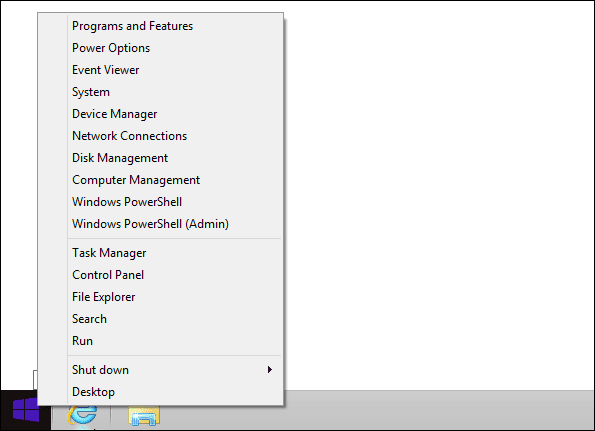
2. Απεγκαταστήστε πολλές εφαρμογές ταυτόχρονα
Στα Windows 8, μπορούσατε να απεγκαταστήσετε εφαρμογές μόνο μία κάθε φορά:
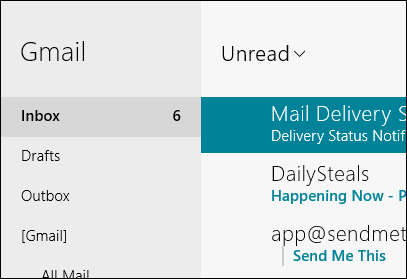
Ωστόσο, το 8.1 μας επιτρέπει όχι μόνο να επιλέγουμε πολλές εφαρμογές, αλλά μπορούμε να τις απεγκαταστήσουμε ταυτόχρονα. Κάντε αυτό κάνοντας δεξί κλικ στις εφαρμογές και επιλέγοντας Απεγκατάσταση από το κάτω μενού.

Δροσερή συμβουλή:Διαβάστε αυτήν την ανάρτηση για το πώς να απεγκαταστήσετε γρήγορα προγράμματα απευθείας από το μενού περιβάλλοντος.
3. Ταξινόμηση εφαρμογών στο μενού "Έναρξη".
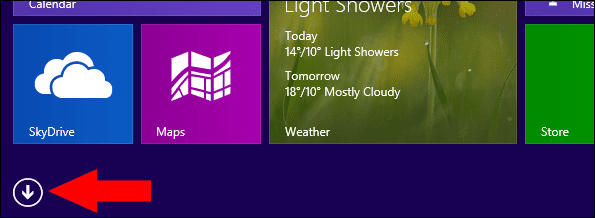
Τα Windows 8 επέτρεψαν τη λίστα των εφαρμογών μόνο με μη οργανωμένο τρόπο. Αυτό δεν κάνει πολύ εύκολη αναζήτηση. Ωστόσο, τα Windows 8.1 μπορούν να τροποποιήσουν τη λίστα σαν οι ρυθμίσεις να ήταν πραγματικά στοιχεία συστήματος αρχείων.
Κάντε κλικ στο μικρό βέλος (όπως παραπάνω) από το μενού Έναρξη και, στη συνέχεια, επιλέξτε πώς να φιλτράρετε τα αποτελέσματα στο επάνω μέρος του μενού:
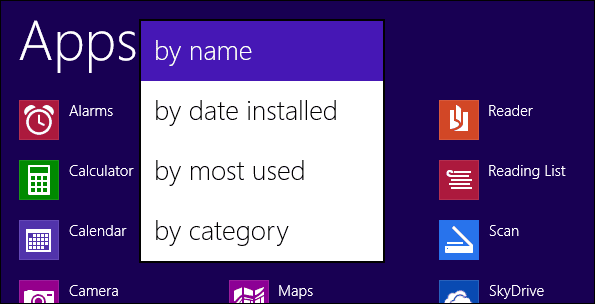
4. Συντομεύσεις πληκτρολογίου
Ακολουθούν ορισμένα χρήσιμα πλήκτρα συντόμευσης που πρέπει να λάβετε υπόψη:
Windows Key + Q: Αυτή η συντόμευση υπήρχε και στην προηγούμενη έκδοση των Windows 8, αλλά τώρα το μενού αναζήτησης εμφανίζεται μόνο του και χωρίς ολόκληρο το μενού Έναρξη.
Windows Key + F: Αυτή είναι ακριβώς όπως η προηγούμενη συντόμευση εκτός από το προεπιλεγμένο κριτήριο για την αναζήτηση Αρχεία αντί Παντού.
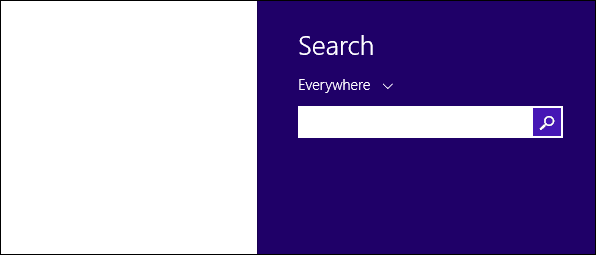
Windows Key + X: Ανοίγει το Συντομεύσεις μενού γρήγορης εκκίνησης περιγράψαμε παραπάνω.
Windows Key + M: Αυτό είναι ένα καλό που πρέπει να απομνημονεύσετε. Εξακολουθώ να μην έχω συνηθίσει την οθόνη έναρξης των Windows 8, οπότε πατώντας αυτό διασφαλίζει ότι μπορώ να επιστρέψω στην επιφάνεια εργασίας, όταν χρειάζεται, βάζοντας όλα τα ανοιχτά παράθυρα εκτός εστίασης ελαχιστοποιώντας τα.
Windows Key + H: Ανοίγει το Μερίδιο ρυθμίσεις για οποιαδήποτε εφαρμογή στην οποία εργάζεστε. Για παράδειγμα, εισαγάγετε αυτά τα πλήκτρα κατά την προβολή μιας εικόνας για να ανοίξετε γρήγορα την επιλογή κοινής χρήσης μέσω του Ταχυδρομείο εφαρμογή.

Δροσερή συμβουλή: Δείτε μερικά ακόμη πλήκτρα συντόμευσης των Windows 8 σε αυτή την ανάρτηση.
5. Εμφάνιση της επιφάνειας εργασίας κατά τη σύνδεση αντί του μενού "Έναρξη".
Μπορεί να φαίνεται περίεργο για τους νέους χρήστες των Windows 8 να απαιτείται να βλέπουν το μενού έναρξης κατά τη σύνδεση. Ένας διακόπτης ρύθμισης μπορεί εύκολα να μας επαναφέρει στην αρχική κατάσταση που υπάρχει σε παλαιότερες εκδόσεις των Windows, όπου η επιφάνεια εργασίας θα είναι στο επίκεντρο.
Μια νέα ενότητα έχει προστεθεί στις ιδιότητες της γραμμής εργασιών που ονομάζεται Πλοήγηση. Κάντε δεξί κλικ στη γραμμή εργασιών και βρείτε αυτήν την ενότητα στο επάνω μέρος του παραθύρου. Επιλέξτε την επιλογή με την ετικέτα Μετάβαση στην επιφάνεια εργασίας αντί για Έναρξη όταν συνδέομαι.
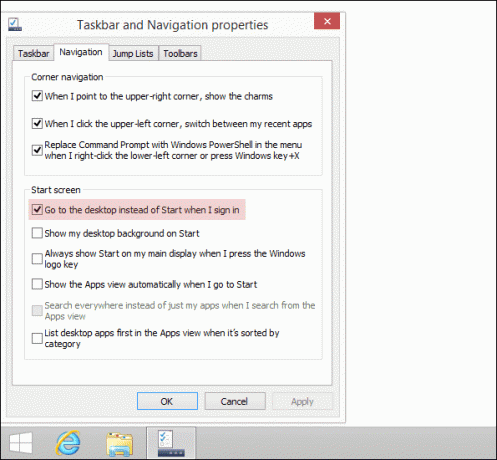
6. Απενεργοποιήστε την πλοήγηση από τις γωνίες της οθόνης
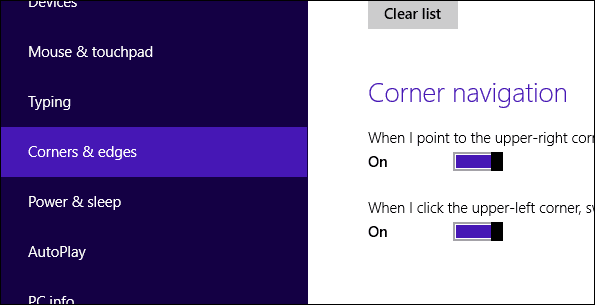
Τα Windows 8 διαθέτουν μενού που μπορούν να εμφανιστούν όταν μετακινείτε το ποντίκι στην άκρη της οθόνης. Αυτά μπορεί να γίνουν ενοχλητικά αν δεν τα χρησιμοποιήσετε ποτέ. Με τα Windows 8.1, μπορείτε να τα απενεργοποιήσετε απευθείας από τις ρυθμίσεις.
Ανοίξτε το μενού Έναρξη για αναζήτηση Ρυθμίσεις υπολογιστή. Στη συνέχεια κάντε κλικ στο Η/Υ & Συσκευές από το μενού στα αριστερά για να βρείτε ένα ακόμη μενού. Κάντε κλικ Γωνίες & άκρες σε αυτό το μενού για να βρείτε τις ρυθμίσεις για την απενεργοποίηση των γωνιακών μενού.
7. Απενεργοποιήστε τις ειδοποιήσεις κατά τη διάρκεια συγκεκριμένων ωρών της ημέρας
ο Ωρες ΚΟΙΝΗΣ ΗΣΥΧΙΑΣ ενότητα στα Windows 8.1 αποτρέπει τις ειδοποιήσεις κατά τη διάρκεια μιας συγκεκριμένης ώρας της ημέρας. Δεν θα εμφανιστούν ειδοποιήσεις κατά τη διάρκεια αυτής της περιόδου, επομένως εάν είστε απασχολημένοι ή χρειάζεται να εστιάσετε σε άλλα πράγματα για κάποιο χρονικό διάστημα, ενεργοποιήστε τη λειτουργία για αυτές τις ώρες.
Βρείτε τη ρύθμιση Ρυθμίσεις υπολογιστή από το μενού Έναρξη.
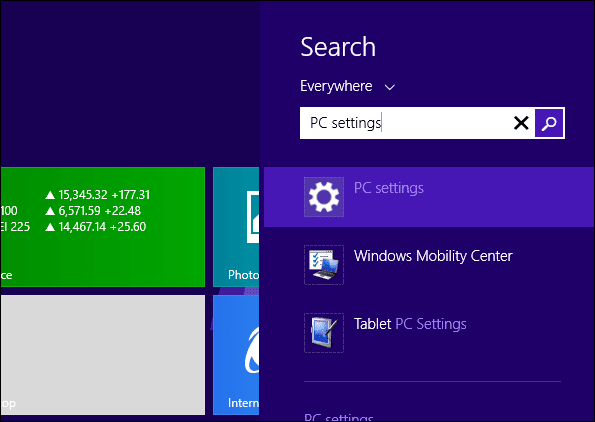
Κάντε κλικ Αναζήτηση και εφαρμογές από το πλαϊνό μενού για να συνεχίσετε.

Εξασφαλίστε την Επί έχει ρυθμιστεί ο διακόπτης και στη συνέχεια τροποποιήστε τις ώρες κατάλληλα.

Δροσερή συμβουλή: Εχουμε μια ανάρτηση εδώ πώς να αποκλείσετε εντελώς διαφορετικούς τύπους ειδοποιήσεων των Windows 8.
8. Αναζήτηση αρχείων τοπικά και αποτελεσμάτων στο Bing
Όταν αναζητούσατε ένα αρχείο στα Windows, τα αποτελέσματα θα εμφανίζονταν είτε για ρυθμίσεις είτε για αρχεία με το συγκεκριμένο όνομα αναζήτησης. Ωστόσο, τα Windows 8.1 πραγματοποιούν αναζήτηση τόσο σε τοπικά αρχεία όσο και σε ιστοσελίδες στο διαδίκτυο μέσω του Bing. Η διεπαφή είναι λίγο δύσκολο να κατανοηθεί στα στιγμιότυπα οθόνης, αλλά μπορείτε να κάνετε αναζήτηση ως κανονική από το μενού Έναρξη και θα εμφανίσει αποτελέσματα όπως θα περιμένατε για τα τοπικά αρχεία.
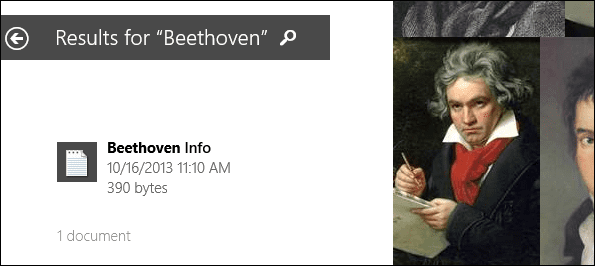
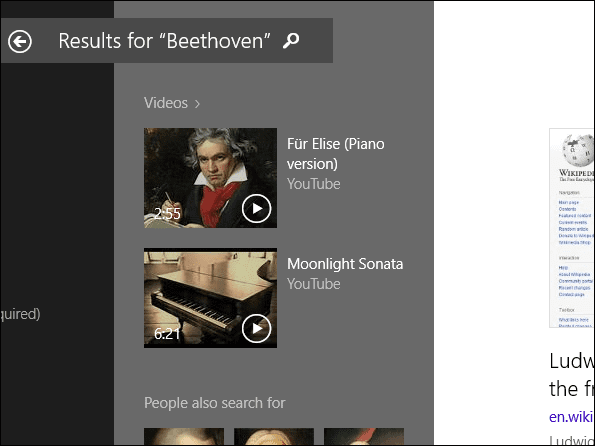

Τα αποτελέσματα εμφανίζονται από αριστερά προς τα δεξιά, όπως η οθόνη Έναρξης είναι φυσικά κατασκευασμένη, επομένως πρέπει να μετακινηθείτε προς τα δεξιά για να δείτε τα αποτελέσματα του Διαδικτύου. Τα τοπικά αρχεία θα εμφανίζονται πριν από οποιοδήποτε online αποτέλεσμα.
συμπέρασμα
Αυτές είναι μερικές από τις αγαπημένες μου συμβουλές για τη χρήση των νεότερων Windows 8.1. Περάστε αυτά τα βήματα μόνο μία φορά και σίγουρα θα τα θυμάστε. Εάν αγαπάτε ήδη τα Windows 8.1 και έχετε περισσότερες συμβουλές στο μανίκι σας, ήρθε η ώρα να τις καυχηθείτε στην ενότητα σχολίων!
Τελευταία ενημέρωση στις 03 Φεβρουαρίου 2022
Το παραπάνω άρθρο μπορεί να περιέχει συνδέσμους συνεργατών που βοηθούν στην υποστήριξη της Guiding Tech. Ωστόσο, δεν επηρεάζει τη συντακτική μας ακεραιότητα. Το περιεχόμενο παραμένει αμερόληπτο και αυθεντικό.


